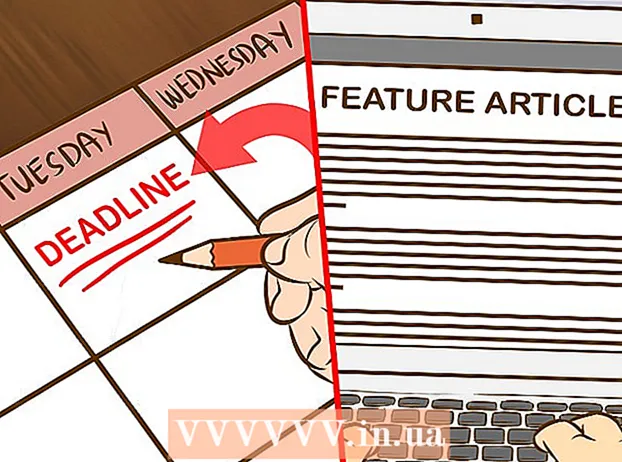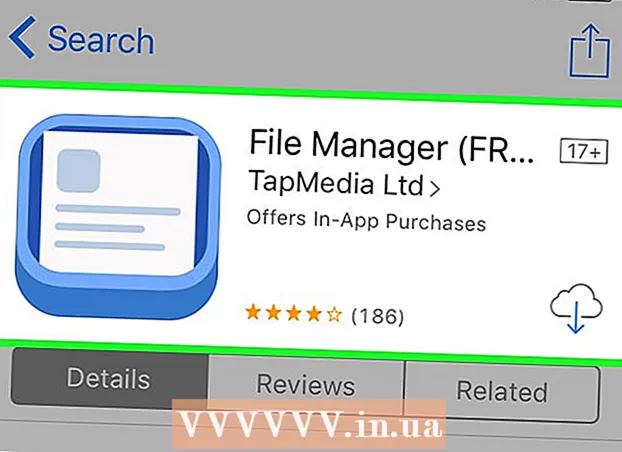Autor:
John Pratt
Loomise Kuupäev:
16 Veebruar 2021
Värskenduse Kuupäev:
27 Juunis 2024

Sisu
- Astuda
- 1. meetod 2-st: mis tahes klipi redigeerimine
- 2. meetod 2-st: videote redigeerimine nagu proff
- Näpunäited
Videoklippide redigeerimine võib olla nauditav pärastlõunane tegevus või täieõiguslik karjäär. Tänapäeval on tarkvara osas palju erinevaid võimalusi, samuti sadu kohti, kus oma klippi kogu maailmaga jagada. Kuid see tähendab, et teie video tuleb kõigepealt korralikult puhastada. Märge: See artikkel räägib lihtsa videoklipi redigeerimisest, mitte filmide või pikemate videote redigeerimisest. Filmi redigeerimise kohta lisateabe saamiseks klõpsake siin.
Astuda
1. meetod 2-st: mis tahes klipi redigeerimine
 Avage klipp oma lemmikvideotöötluses. Võite kasutada kõiki soovitud programme, alates tasuta programmidest nagu Windows Media Maker ja iMovie, kuni kommertsprogrammideni, näiteks Avid või Final Cut. Tänapäeval saate nutitelefonides ja tahvelarvutites lihtsaid klippe redigeerida, kasutades selliseid rakendusi nagu Vee for Video või Magisto. Teie valik sõltub sellest, mida soovite oma videoklipiga teha:
Avage klipp oma lemmikvideotöötluses. Võite kasutada kõiki soovitud programme, alates tasuta programmidest nagu Windows Media Maker ja iMovie, kuni kommertsprogrammideni, näiteks Avid või Final Cut. Tänapäeval saate nutitelefonides ja tahvelarvutites lihtsaid klippe redigeerida, kasutades selliseid rakendusi nagu Vee for Video või Magisto. Teie valik sõltub sellest, mida soovite oma videoklipiga teha: - Kui soovite midagi lisada või klippe jagada, lisada lihtsaid pealkirju ja / või muusikat, rakendada lihtsaid efekte või kärpida sisse- ja väliskülge, on kõik, mida vajate. Lühikeste klippide jaoks saate kasutada isegi erinevaid tasuta veebiredaktoreid, näiteks YouTube'i toimetajat.
- Kui soovite lisada eriefekte või üleminekuid, reguleerida värve või valgustust või oma muudatuste üle rohkem kontrollida, valige professionaalne tarkvara.
- Mobiilne tarkvara muudab klippide üleslaadimise YouTube'i või Vimeosse sageli lihtsaks ning võimaldab salvestada, redigeerida ja postitada klippe, mis vajavad vähe redigeerimist.
 Algse video koopia tegemiseks klõpsake nuppu "Fail" ja "Salvesta nimega". Alati tehke koopia oma originaalsest, töötlemata videost, juhul kui redigeerimisel midagi valesti läheb. Enamik redaktoreid salvestab isegi pärast iga klipi redigeerimist uue koopia, nii et neil on vana versioon, kui midagi peaks valesti minema.
Algse video koopia tegemiseks klõpsake nuppu "Fail" ja "Salvesta nimega". Alati tehke koopia oma originaalsest, töötlemata videost, juhul kui redigeerimisel midagi valesti läheb. Enamik redaktoreid salvestab isegi pärast iga klipi redigeerimist uue koopia, nii et neil on vana versioon, kui midagi peaks valesti minema.  Lohistage kõik klipid, mille soovite lisada videole, mille soovite oma ajaskaalale lisada. Kõigil videotöötlustarkvaradel on ajatelg, kus saate oma lõpliku video klippe korraldada. Kui teil on vaja muuta ainult ühte klippi, peate selle muutmiseks ikkagi ajaskaalale paigutama.
Lohistage kõik klipid, mille soovite lisada videole, mille soovite oma ajaskaalale lisada. Kõigil videotöötlustarkvaradel on ajatelg, kus saate oma lõpliku video klippe korraldada. Kui teil on vaja muuta ainult ühte klippi, peate selle muutmiseks ikkagi ajaskaalale paigutama.  Klipi lühendamiseks või pikendamiseks klõpsake klipi otsi ja lohistage seda. Videote puhul on põhiline redigeerimine üsna intuitiivne. Ajaskaalal saate videoklipi teisaldada, venitada ja kärpida, mis seejärel esitab klipid just siis, kui need ilmuvad. Kui virnastatud on rohkem kui kaks klippi, esitatakse alati ülemist klippi. Kuna iga programm on veidi erinev, kui te millestki aru ei saa, võite oma tarkvara põhitõdede kohta lisateabe saamiseks otsida veebist kiiret õpetust.
Klipi lühendamiseks või pikendamiseks klõpsake klipi otsi ja lohistage seda. Videote puhul on põhiline redigeerimine üsna intuitiivne. Ajaskaalal saate videoklipi teisaldada, venitada ja kärpida, mis seejärel esitab klipid just siis, kui need ilmuvad. Kui virnastatud on rohkem kui kaks klippi, esitatakse alati ülemist klippi. Kuna iga programm on veidi erinev, kui te millestki aru ei saa, võite oma tarkvara põhitõdede kohta lisateabe saamiseks otsida veebist kiiret õpetust.  Pärast töötlemist lisage klipile soovi korral muusikat ja efekte. Kui klipp on valmis, vajutage "Fail" & rarr; Muusika lisamiseks klõpsake nuppu "Import" või mõne lõbusate eriefektidega esitamiseks klõpsake nuppu "Efektid" või "Filtrid". Tehke need muudatused alles pärast video lõppu - enne kosmeetiliste muudatustega jätkamist tehke suuremad muudatused.
Pärast töötlemist lisage klipile soovi korral muusikat ja efekte. Kui klipp on valmis, vajutage "Fail" & rarr; Muusika lisamiseks klõpsake nuppu "Import" või mõne lõbusate eriefektidega esitamiseks klõpsake nuppu "Efektid" või "Filtrid". Tehke need muudatused alles pärast video lõppu - enne kosmeetiliste muudatustega jätkamist tehke suuremad muudatused. - Pidage meeles, et kui kavatsete oma videot monetiseerida, ei saa te autoriõigusega kaitstud muusikat, näiteks poplaulu, ilma loata kasutada.
 Lisage mis tahes pealkirjad välja "Pealkiri" või "Tekst" abil. Jällegi sõltub see teie kasutatavast tarkvarast. Pange pealkirjad video, efektide ja muusika kohale ajaskaalale - see hoiab teie tehtud muudatustega neid muutmata.
Lisage mis tahes pealkirjad välja "Pealkiri" või "Tekst" abil. Jällegi sõltub see teie kasutatavast tarkvarast. Pange pealkirjad video, efektide ja muusika kohale ajaskaalale - see hoiab teie tehtud muudatustega neid muutmata. - Professionaalse ilme saamiseks asetage pealkirjad ekraani ülemisse või alumisse kolmandikku.
 Eksportige viimane klipp, et seda kasutada nii, nagu soovite. Tavaliselt klõpsate nupul "Fail" & rarr; "Ekspordi", et jagada oma videot muu maailmaga. Kuigi teil on saadaval palju erinevaid võimalusi, on kõige levinumad videofailide laiendid .avi, .mov ja .mp4. Neid kolme vormingut saate mängida YouTube'is, Vimeos ja enamikus teistes voogesitussaitides ning arvutites.
Eksportige viimane klipp, et seda kasutada nii, nagu soovite. Tavaliselt klõpsate nupul "Fail" & rarr; "Ekspordi", et jagada oma videot muu maailmaga. Kuigi teil on saadaval palju erinevaid võimalusi, on kõige levinumad videofailide laiendid .avi, .mov ja .mp4. Neid kolme vormingut saate mängida YouTube'is, Vimeos ja enamikus teistes voogesitussaitides ning arvutites. - Mõnes programmis on ainult nupp "Salvesta nimega", mille järel kuvatakse menüü, kust saate valida videotüübi.
2. meetod 2-st: videote redigeerimine nagu proff
 Kasutage kvaliteetset, professionaalset, mittelineaarset redigeerimisprogrammi. Mittelineaarne redigeerimine (NLE) on lihtsalt uhke viis öelda, et te ei redigeeri enam filmirulle käsitsi. Kui see kõrvale jätta, tähendab see termin tänapäeval tavaliselt võimsa funktsioonide ja juhtnuppudega kvaliteetset videotöötlustarkvara. Kasutage seda, mis teile kõige paremini sobib. Mõned näited:
Kasutage kvaliteetset, professionaalset, mittelineaarset redigeerimisprogrammi. Mittelineaarne redigeerimine (NLE) on lihtsalt uhke viis öelda, et te ei redigeeri enam filmirulle käsitsi. Kui see kõrvale jätta, tähendab see termin tänapäeval tavaliselt võimsa funktsioonide ja juhtnuppudega kvaliteetset videotöötlustarkvara. Kasutage seda, mis teile kõige paremini sobib. Mõned näited: - DaVinci Lahenda: uus tasuta avatud lähtekoodiga videotöötlusprogramm. Selle kallal töötatakse endiselt, kuid hind on proovimist väärt.
- Adobe Premier: Üks klassikast, Premier töötab hästi Macis ja Windowsis. Kui teil on muid Adobe tooteid, näiteks Photoshop, võib Premier leida teile harjumise lihtsaks ja intuitiivseks.
- Final Cut X Pro: Seda konkreetset Final Cut'i versiooni on juba ammu kaalutud tööstuse standard, kuigi see on iga uue versiooniga nõrgemaks muutunud. Väga populaarne Maci arvutite jaoks.
- Avid: Paljude professionaalsete filmitoimetajate standard. Avidil on kõik konkurentide funktsionaalsused ja liides, mis on loodud suure meeskonnaga projektides töötamiseks.
 Mõelge selle loo peale, mida soovite oma videoga rääkida. Mida üritate oma klipiga öelda? Kas räägite sellega tegelikku lugu või süžeed? Kas see on lihtsalt naljakas sündmus, mille tunnistajaks sa eelmisel päeval olid? Kas see on võimas kõne, mille lindistasite? Uurige, mis on teie video eesmärk - kuidas soovite, et vaataja meeleolu pärast vaatamist muutuks? Head toimetajad rõhutavad seda ideed ja kasutavad seda redigeerimise ajal tehtud otsuste suunamiseks.
Mõelge selle loo peale, mida soovite oma videoga rääkida. Mida üritate oma klipiga öelda? Kas räägite sellega tegelikku lugu või süžeed? Kas see on lihtsalt naljakas sündmus, mille tunnistajaks sa eelmisel päeval olid? Kas see on võimas kõne, mille lindistasite? Uurige, mis on teie video eesmärk - kuidas soovite, et vaataja meeleolu pärast vaatamist muutuks? Head toimetajad rõhutavad seda ideed ja kasutavad seda redigeerimise ajal tehtud otsuste suunamiseks. - Mis on video põhipunkt, pilt või idee? Kuidas saaksite seda edasi viia ja keskselt paigutada?
- See ei tähenda, et kõik videod vajaksid lugu - lihtsalt keskne mõte või pilt, mille külge kõik üles riputada.
 Lõigake video võimalikult lühikeseks, kaotamata kvaliteeti. Kui kaader, hetk või pilt ei lisa loole midagi, jätke see välja. Heade videoklippide jaoks peaks iga kaader tunduma tahtlik - see ei ole film, vaid lühike stseen, mis peaks kogu taasesitusaja jooksul vaataja kogu tähelepanu hoidma.
Lõigake video võimalikult lühikeseks, kaotamata kvaliteeti. Kui kaader, hetk või pilt ei lisa loole midagi, jätke see välja. Heade videoklippide jaoks peaks iga kaader tunduma tahtlik - see ei ole film, vaid lühike stseen, mis peaks kogu taasesitusaja jooksul vaataja kogu tähelepanu hoidma. - Kui kasutate ainult pidevaid kaamerapilte, saate ikkagi vigu või aeglasi hetki maskeerida hästi paigutatud teksti või muusikaga.
 Tehke kõik üleminekud võimalikult sujuvaks ja vaevumärgatavaks. Toretsevad ja ebameeldivad üleminekud on paljude halbade videotöötlejate kaubamärk. Klambrilt teisele üleminekul puusavälg ja kleepige lihtsatele pleekimistele, lahustumistele ja tugevatele lõigetele (üleminekut pole üldse). Kui soovite kasutada kena efekti, tehke seda klipi alguses ja lõpus.
Tehke kõik üleminekud võimalikult sujuvaks ja vaevumärgatavaks. Toretsevad ja ebameeldivad üleminekud on paljude halbade videotöötlejate kaubamärk. Klambrilt teisele üleminekul puusavälg ja kleepige lihtsatele pleekimistele, lahustumistele ja tugevatele lõigetele (üleminekut pole üldse). Kui soovite kasutada kena efekti, tehke seda klipi alguses ja lõpus. - Ärge kunagi kasutage toretsevaid lõikeid ja üleminekuid, näiteks "Star Wipe". Häirige ainult oma tegelikust videost.
 Ärge unustage kolmandike reeglit, eriti pealkirjade koostamisel. Kolmandike reegel tuleneb fotograafiast ja seda kasutatakse filmi või fotode jaoks suurepäraste kaadrite loomiseks. Jagage raam kaheks horisontaalseks ja kaheks vertikaalseks jooneks nii, et pilt jaguneks üheksaks võrdse suurusega kastiks.Kolmandike reegel ütleb lihtsalt, et parimatel piltidel on nendel ridadel üksusi. Pealkirjade paigutamisel või pildi kohandamisel proovige joondada oma tekst, silmapiir ja eriefektid nende kujuteldavate juhenditega.
Ärge unustage kolmandike reeglit, eriti pealkirjade koostamisel. Kolmandike reegel tuleneb fotograafiast ja seda kasutatakse filmi või fotode jaoks suurepäraste kaadrite loomiseks. Jagage raam kaheks horisontaalseks ja kaheks vertikaalseks jooneks nii, et pilt jaguneks üheksaks võrdse suurusega kastiks.Kolmandike reegel ütleb lihtsalt, et parimatel piltidel on nendel ridadel üksusi. Pealkirjade paigutamisel või pildi kohandamisel proovige joondada oma tekst, silmapiir ja eriefektid nende kujuteldavate juhenditega.  Tasakaalustage värv, heli ja muusika, et teie video sisu saaks särada. Hea toimetaja eesmärk on kaduda ja see sobib lühikese videoklipi puhul kahekordselt. Piltide siledaks ja atraktiivseks muutmiseks kasutage põhivärvide parandamise tööriista, näiteks oma programmide "värvitasakaalu" (need on kõigil olemas). Seejärel vähendage muusika helitugevust, et kaamera salvestatud heli ikka kuuleks. Koos mängides veenduge, et heli poleks liiga vali. Pidage meeles - soovite, et inimesed keskenduksid sisule, mitte sellele, miks muusika on liiga vali või video tundub liiga sinine.
Tasakaalustage värv, heli ja muusika, et teie video sisu saaks särada. Hea toimetaja eesmärk on kaduda ja see sobib lühikese videoklipi puhul kahekordselt. Piltide siledaks ja atraktiivseks muutmiseks kasutage põhivärvide parandamise tööriista, näiteks oma programmide "värvitasakaalu" (need on kõigil olemas). Seejärel vähendage muusika helitugevust, et kaamera salvestatud heli ikka kuuleks. Koos mängides veenduge, et heli poleks liiga vali. Pidage meeles - soovite, et inimesed keskenduksid sisule, mitte sellele, miks muusika on liiga vali või video tundub liiga sinine. - Heli peab loomulikult helisema sisse ja välja, nagu ka video.
 Järgmine kord, kui hakkate klippi salvestama, kaaluge selle muutmist. Kui salvestate ainult lihtsaid klippe, mis vajavad ainult ühte salvestamist, siis see ei kehti. Kuid kõigi teiste kaadrite puhul võib teadmine, et kavatsete videot redigeerida, teist palju teadlikumaks kaamerainimeseks. Mõned asjad, mida tuleks kaaluda, on:
Järgmine kord, kui hakkate klippi salvestama, kaaluge selle muutmist. Kui salvestate ainult lihtsaid klippe, mis vajavad ainult ühte salvestamist, siis see ei kehti. Kuid kõigi teiste kaadrite puhul võib teadmine, et kavatsete videot redigeerida, teist palju teadlikumaks kaamerainimeseks. Mõned asjad, mida tuleks kaaluda, on: - Pildistage alati enne ja pärast võtet 5 sekundi jooksul üleslaskeaja ja lõppemisega või mitte millegagi. See annab teile olulise materjali erinevate salvestiste kokku panemiseks.
- Tehke salvestus "täitmiseks" või keskkonna salvestamiseks, mille saate salvestamise võimalike vigade varjamiseks sisestada.
- Ärge kunagi säästke heliga. Kui saate, kasutage kaamera mikrofoni asemel spetsiaalset mikrofoni või salvestage lihtsalt mõni minut kohalikku taustamüra, mida saate pärast kasutada vigade parandamiseks.
Näpunäited
- Redigeerimist on lihtne õppida, kuid seda on keeruline hallata. Nende lihtsate klippide paremaks saamiseks liikuge pikemate projektide ja filmide juurde.
- Veebis on miljoneid tasuta õpetusi ja videoid, mis õpetavad teid mis tahes videotöötlusprogrammi kohta. Minge võrku ja alustage õppimist.
- See artikkel räägib ühe videoklipi redigeerimisest, mitte filmide või pikemate videote redigeerimisest. Filmi redigeerimise kohta lisateabe saamiseks klõpsake siin.